Comment créer un lien hypertexte Internet dans Word 2007
Vous pouvez configurer Word 2007 pour créer automatiquement des hyperliens Internet dans un document. Avec ce réglage auto-lien-création, Word recherche texte qui ressemble à une URL, puis souligne, les couleurs, et active le lien (en fait chaud) donc tout un lecteur a à faire est de cliquer sur le lien pour accéder à ce site Web .
Sommaire
- Cliquez sur le bouton office.
- Dans le menu bureau qui apparaît, cliquez sur le bouton options word en bas à droite.
- Dans la fenêtre options word qui ouvre, cliquez sur l'option proofing (colonne de gauche).
- Dans la fenêtre d'affichage qui apparaît, cliquez sur le bouton options de correction automatique (en haut à droite.)
- Dans la boîte de dialogue correction automatique qui ouvre, cliquez sur le la frappe onglet.
- Dans le remplacer si vous tapez la section, sélectionnez internet et au réseau chemin case avec hyperliens.
- Toujours dans la boîte de dialogue correction automatique qui apparaît, cliquez sur l'onglet mise en forme automatique.
- Dans la section remplacer, sélectionnez internet et au réseau chemin case avec hyperliens.
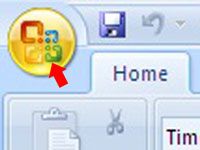  Agrandir Agrandir1 Cliquez sur le bouton Office.Commencez ici pour obtenir la magie lien hypertexte aller. | 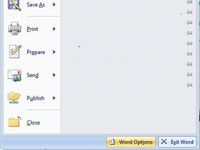  Agrandir Agrandir2 Dans le menu Bureau qui apparaît, cliquez sur le bouton Options Word en bas à droite.Ouvrez Options Word. | 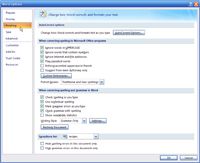  Agrandir Agrandir3 Dans la fenêtre Options Word qui ouvre, cliquez sur l'option Proofing (colonne de gauche).Définir les préférences épreuvage ici. |
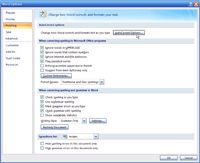  Agrandir Agrandir4 Dans la fenêtre d'affichage qui apparaît, cliquez sur le bouton Options de correction automatique (en haut à droite.)Cela ouvre la boîte de dialogue Correction automatique, où vous pouvez modifier ce que Word 2007 et corrige automatiquement les formats. | 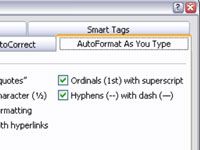  Agrandir Agrandir5 Dans la boîte de dialogue Correction automatique qui ouvre, cliquez sur le la frappe onglet.Sur cet onglet, vous pouvez activer l'auto-hyperliens. | 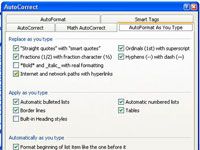  Agrandir Agrandir6 Dans le remplacer si vous tapez la section, sélectionnez Internet et au réseau Chemin case avec hyperliens.Activer les liens via cette case. |
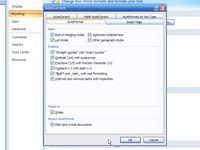  Agrandir Agrandir7 Toujours dans la boîte de dialogue Correction automatique qui apparaît, cliquez sur l'onglet Mise en forme automatique.Activer les liens ici, aussi. | 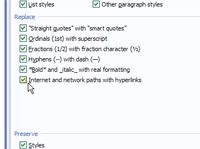  Agrandir Agrandir8 Dans la section Remplacer, sélectionnez Internet et au réseau Chemin case avec hyperliens.Activer les liens. Assurez-vous d'activer les liens hypertexte à la fois sur la mise en forme automatique et les onglets de mise en forme automatique de la boîte de dialogue Correction automatique. |
Pour revenir à votre document Word 2007, cliquez sur OK pour quitter la boîte de dialogue Correction automatique et puis cliquez sur OK pour quitter Options Word.





